DVDFab Blu-rayリッピングはブルーレイを様々な動画に変換するだけでなく、ブルーレイを各形式のオーディオに変換することができます。Blu-ray オーディオリッピングを探している場合、無料でBlu-rayリッピングを試用できます。ここでステップバイステップで変換方法を説明致します。
ステップ1:DVDFab Blu-rayリッピングを起動してブルーレイソースをロードする
DVDFab 9を起動して「リッピング」オプションを選択します。ブルーレイディスクをドライブに入れて、またはパソコンに保存するブルーレイフォルダ/ISOファイルをDVDFabにドラッグドロプすると、DVDFabが自動的に読み込めます。ちゃんと読み込んだ後、最長なムービータイトルが自動的に選ばれます。ここで自由にタイトルを選択してオーディオとサブタイトルを選択することができます。
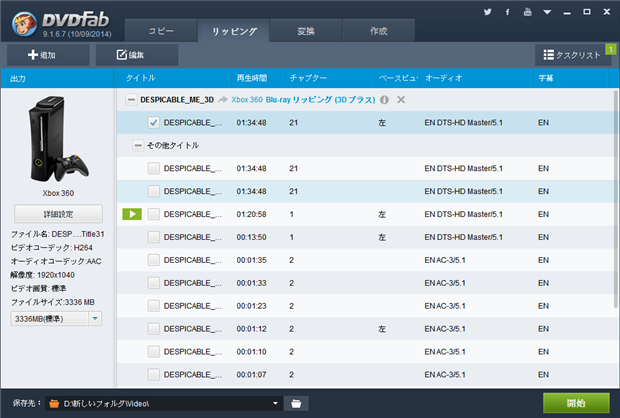
ステップ2:オーディオプロファイルを選択する
プロファイルアイコンをクリックして「フォーマット」タブから「audio」をクリックしてお好みに応じてオーディオプロファイルを選択できます。
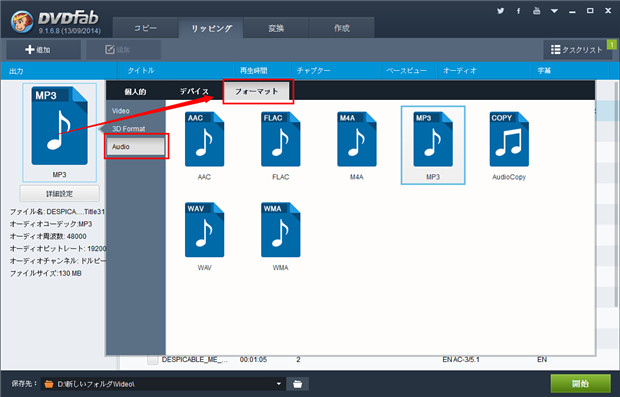
ステップ3:オーディオパラメーターの設定
メイン画面における「詳細設定」ボタンをクリックすると、オーディオパラメーター例えばビットレート、オーディオチャンネル、ボリューム及びチャプターで分割するかどうかなどを設定することができます。設定した後「確認」ボタンをクリックしてください。
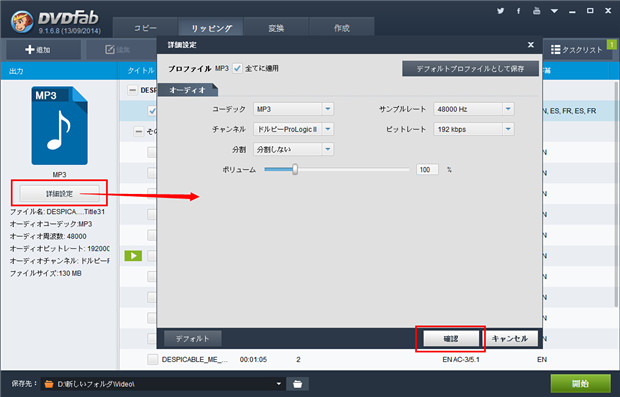
ステップ4:変換を開始する
メイン画面に戻って「開始」ボタンをクリックすると、変換プロセスが始まります。変換中、全てのプロセス情報を監視できます。

残りの部分はDVDFabに任せておけばいいです。すぐに変換できます。DVDFab Blu-rayリッピングについて、詳しい情報はhttp://ja.dvdfab.cn/blu-ray-ripper.htmまでにご参照ください。
ステップ1:DVDFab Blu-rayリッピングを起動してブルーレイソースをロードする
DVDFab 9を起動して「リッピング」オプションを選択します。ブルーレイディスクをドライブに入れて、またはパソコンに保存するブルーレイフォルダ/ISOファイルをDVDFabにドラッグドロプすると、DVDFabが自動的に読み込めます。ちゃんと読み込んだ後、最長なムービータイトルが自動的に選ばれます。ここで自由にタイトルを選択してオーディオとサブタイトルを選択することができます。
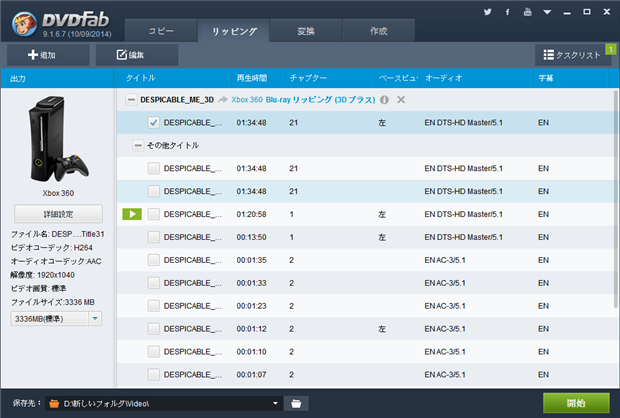
ステップ2:オーディオプロファイルを選択する
プロファイルアイコンをクリックして「フォーマット」タブから「audio」をクリックしてお好みに応じてオーディオプロファイルを選択できます。
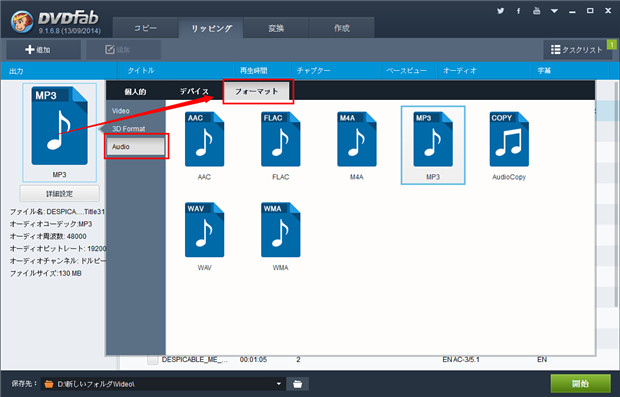
ステップ3:オーディオパラメーターの設定
メイン画面における「詳細設定」ボタンをクリックすると、オーディオパラメーター例えばビットレート、オーディオチャンネル、ボリューム及びチャプターで分割するかどうかなどを設定することができます。設定した後「確認」ボタンをクリックしてください。
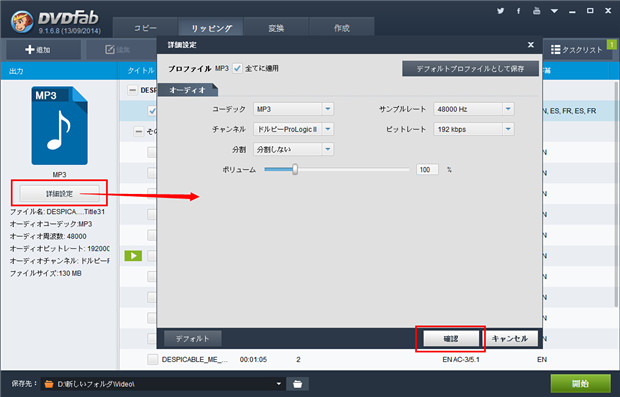
ステップ4:変換を開始する
メイン画面に戻って「開始」ボタンをクリックすると、変換プロセスが始まります。変換中、全てのプロセス情報を監視できます。

残りの部分はDVDFabに任せておけばいいです。すぐに変換できます。DVDFab Blu-rayリッピングについて、詳しい情報はhttp://ja.dvdfab.cn/blu-ray-ripper.htmまでにご参照ください。



















※コメント投稿者のブログIDはブログ作成者のみに通知されます